EXR 或 Open EXR 是一種包含高動態範圍 (HDR) 映像的容器格式。這種格式為 CGI、VFX 和攝影提供了寬廣的色域和卓越的細節。然而,與廣泛相容的影像格式不同,EXR 很特殊,它的檢視工具也同樣特殊。您沒看錯。可以肯定地說,它缺乏跨設備和平台的兼容性。在這種情況下,JPG 格式脫穎而出。 JPG 格式通常以其廣泛的相容性和較小的檔案大小而聞名。如果您希望在優化社交媒體、日常瀏覽和社交媒體圖像的同時保持視覺質量,那麼您需要合適的 EXR 到 JPG 轉換器。本指南將為您提供幫助,因此請閱讀帖子的其餘部分。
第 1 部分:什麼是 EXR 格式?
EXR 格式是由工業光魔公司開發和維護的光柵影像檔案格式,用於專業數位成像和視覺效果。它支援多層影像和深度數據,旨在實現體積效果。此外,它支援多種壓縮方法,包括有損和無損壓縮。有損壓縮支援 B44、DWAA/DWAV 和 ZIP 壓縮,無損壓縮支援 PIZ 壓縮。此格式允許您有效地平衡品質和檔案大小。由於它能夠保留深度陰影、亮度等級和精細細節,藝術家將其用於視覺特效工作流程、動畫和 CGI。此外,EXR 旨在儲存高動態範圍 (HDR) 數據,支援 32 位元和 16 位元浮點像素深度——難怪它因其卓越的色彩精度和亮度而備受青睞。
如果您想開啟 EXR 文件,則需要安裝各種支援 EXR 副檔名的軟體。眾所周知,並非所有影像檢視器都能開啟 EXR 檔案。只有少數工具可以打開它。儘管如此,我們還是找到了一種解決方法來解決此類需求。您可以立即將 EXR 檔案轉換為 JPG。若要了解如何操作,請查看本文的以下部分。
第 2 部分:如何使用 Photoshop 將 EXR 轉換為 JPG
如果您喜歡業界領先的光柵圖形編輯器,Adobe Photoshop 絕對是您的最佳選擇。這款程式深受藝術家、設計師和攝影師的信賴,可用於高級影像處理。此外,它以無縫處理 EXR 等高位深度格式以及強大的 HDR 支援而聞名。此外,使用者可以使用 Photoshop 精確控制曝光、壓縮和調色。無論您從事攝影、數位藝術還是視覺特效工作,您都可以將 EXR 轉換為 JPG,而無需犧牲影像檔案中的關鍵細節。因此,它非常適合那些注重檔案大小和相容性的專案。有關逐步轉換指南,請按照以下示範進行操作。
步驟1首先,在電腦上下載並安裝 Photoshop。接下來,啟動它並轉到 文件 > 打開之後,選擇要編輯的 EXR 檔案。或者,您也可以將 EXR 檔案直接拖曳到應用程式中。
第2步如果您願意,可以在匯出之前對 EXR 檔案進行調整。使用 圖片 > 調整 微調動態範圍。
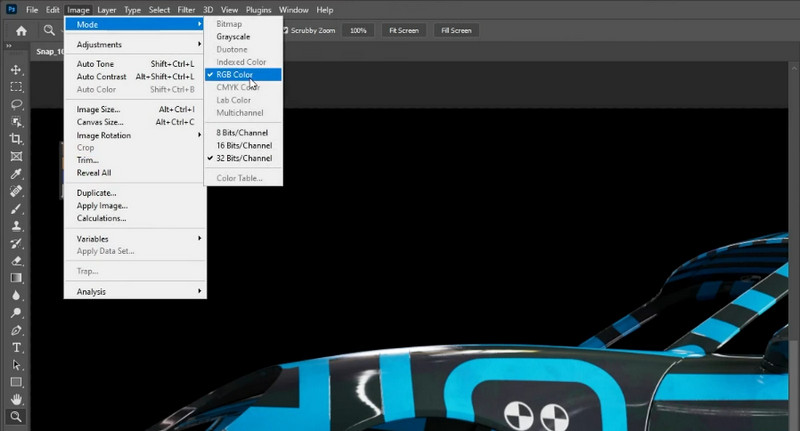
第 3 步當您準備轉換檔案時,導航至 文件 > 儲存副本 並選擇 JPEG 從下拉式選單中的格式清單中選擇。您可以在 1 到 100 之間修改品質。品質越高,檔案大小越大。
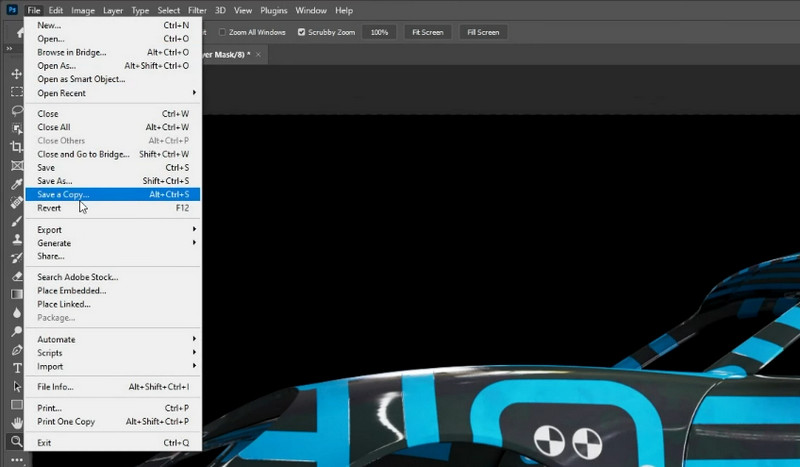
步驟4完成後,點擊 保存 按鈕繼續轉換。稍後,您可以 提高 JPG 分辨率 當您對結果不滿意時。
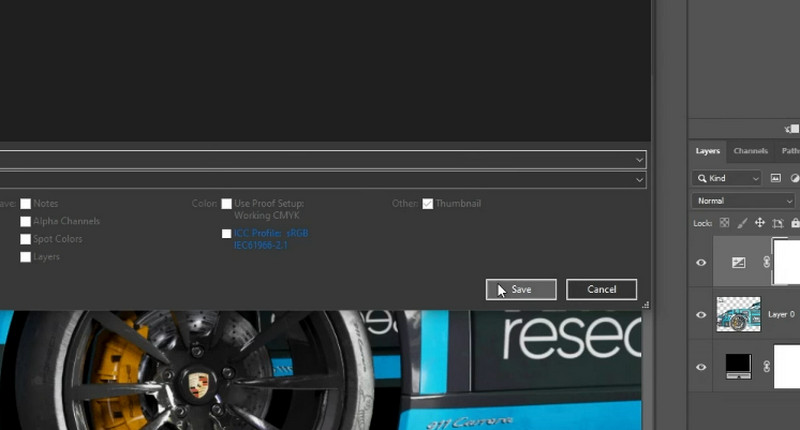
第 3 部分:如何使用 GIMP 將 EXR 轉換為 JPG
GNU 影像處理程式是 Photoshop 的免費開源替代品,非常適合您。這款應用程式同樣提供強大的格式轉換和影像編輯工具。它完全支援 EXR 文件,並能夠可靠地將其轉換為 JPG 影像檔案。雖然它不具備付費版的高級 HDR 功能,但對於需要免費程式進行演示、網頁製作或日常使用的用戶來說,這款工具是理想之選。請按照以下教學學習如何將 EXR 轉換為 JPG。
步驟1在您的裝置上安裝並啟動 GIMP。然後,使用該程式開啟 EXR 文件,方法是: 文件 > 打開。程式將提示您調整 HDR 匯入設定 如果上傳的檔案是 32 位元的,您可以選擇 感知伽瑪 或者 線性光,取決於您的需求。
第2步要在轉換之前微調曝光和對比度,請使用 顏色 > 等級 或者 顏色 > 曲線。此外,如果影像看起來太暗/太亮,您可以透過以下方式校正顏色: 顏色 > 曝露.
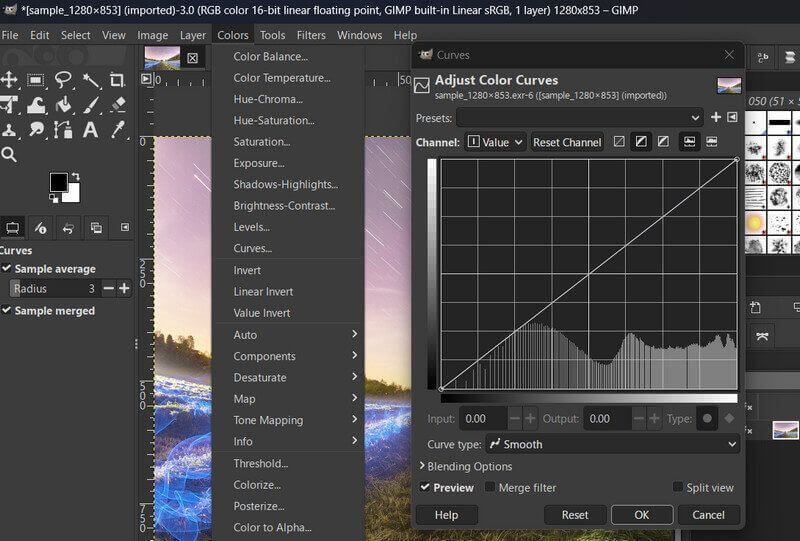
第 3 步這次,導航至 文件 > 導出為 並會出現一個對話框。在對話方塊中,輸入檔案名稱,然後選擇 JPG 作為輸出格式。同樣,您可以調整品質滑桿以保留更多細節。
步驟4最後,擊中 出口 當您對設定滿意後,請在出現的下一個視窗中確認。
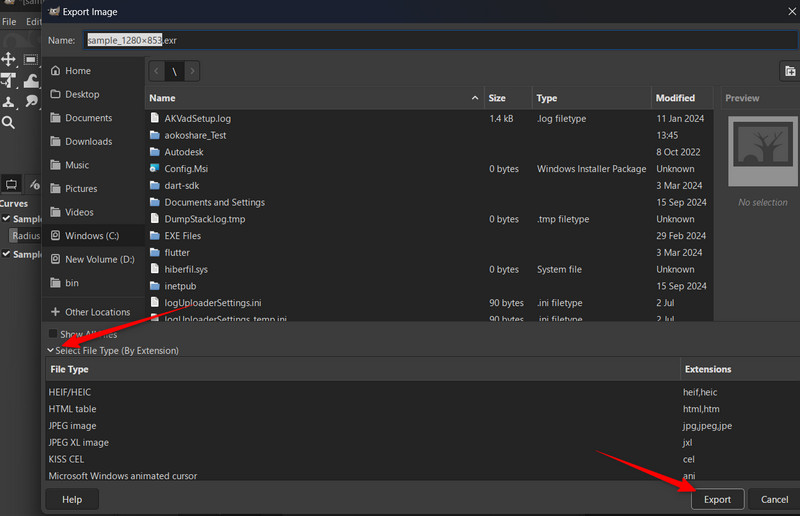
第 4 部分:如何使用 XnConverter 將 EXR 轉換為 JPG
如果您想要一款輕量級但功能強大的大量影像處理器,XConvert 也是不錯的選擇。這款程式的一大優勢在於其強大的 EXR 轉 JPG 轉換能力,同時也能保持影像品質。除了所有這些功能之外,它還有一個非常出色的功能:在更簡單的介面中批次轉換和輕鬆處理圖像。此外,它還能處理 EXR 的高動態範圍數據,這意味著它在轉換過程中可以保留完整的 32 位元浮點支援。
步驟1從官方網站獲取 XnConvert 並啟動它。接下來,新增要轉換的 EXR 檔案。點選 添加文件 或拖放目標檔案。
第2步此時,轉到 輸出 選項卡並將輸出格式設定為 JPG。您也可以透過以下方式調整質量 90% 是可取的。一方面,你也可以 放大 JPG/JPEG 和 PNG 使用這個工具。
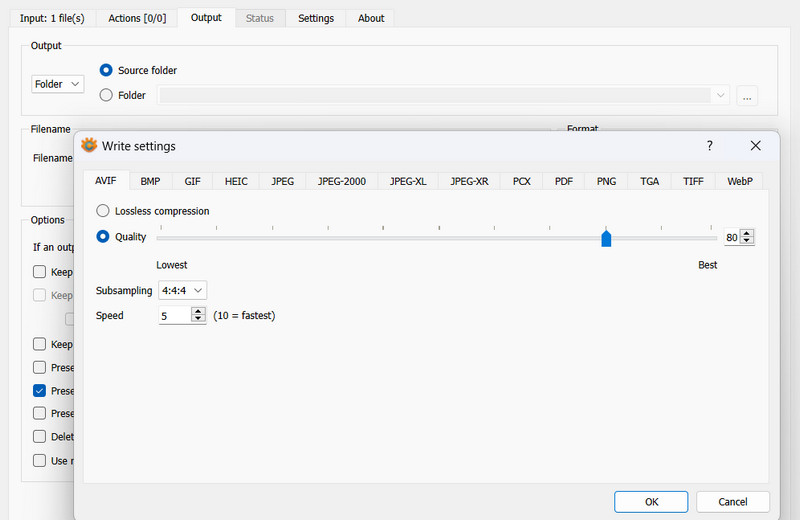
第 3 步然後,打 省略 按鈕選擇儲存轉換後文件的位置。所有轉換後的 JPG 檔案都將儲存到此位置。
步驟4最後,點擊 兌換 按鈕並等待其完成。
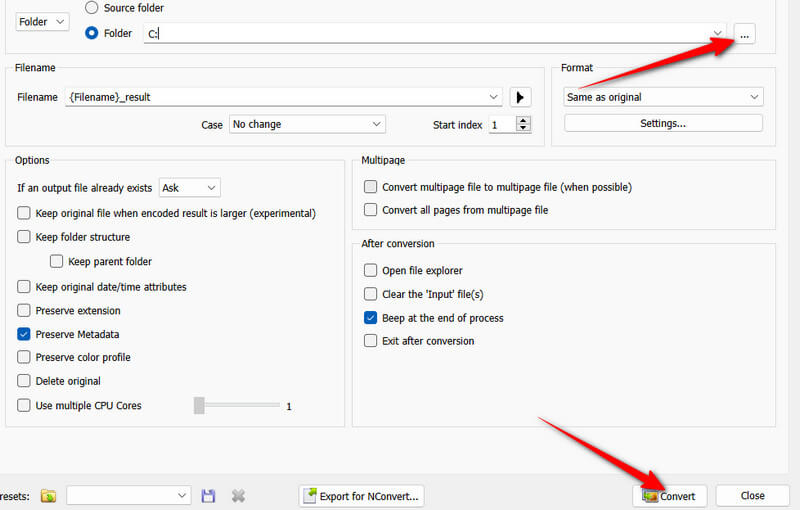
第 5 部分:免費線上批量處理的最佳方法
如果您正在尋找免費的線上解決方案來轉換圖像而不犧牲質量, AVAide 影像轉換器 是您的理想之選。這款工具擁有使用者友善的介面,可直接在網頁上運作。它還允許您一次處理多張圖片,無需安裝,只需點擊幾下即可完成。 AVAide 採用智慧演算法來保持清晰度,是一般使用者和設計師的理想選擇。對於 PNG 格式的照片,它還能保留透明度。它最好與其他工具搭配使用,以幫助您無縫協作。請按照以下指南了解這款工具的工作原理。
步驟1在您的電腦上開啟瀏覽器並造訪該程式的官方頁面。
第2步進入頁面後,直接前往 選擇輸出格式 並點選其下拉清單。然後選擇所需的格式,例如 JPG, 動圖, 和 PNG.
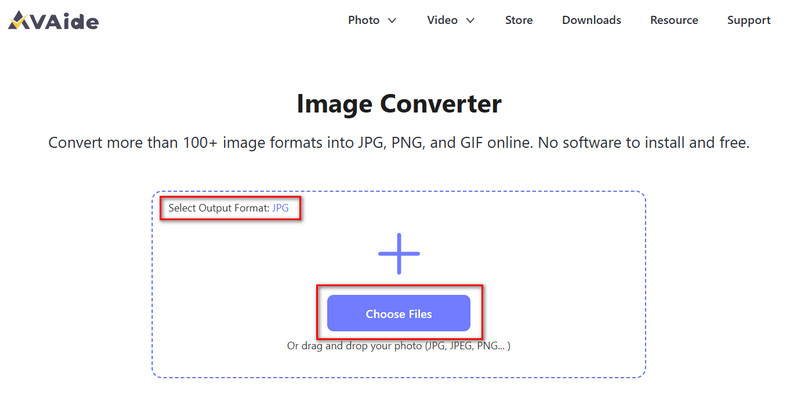
第 3 步選擇格式後,按一下 選擇文件 按鈕並選擇要轉換的照片。新增檔案後,它們將自動轉換。
步驟4轉換完成後,點擊 全部下載 按鈕來保存它們。
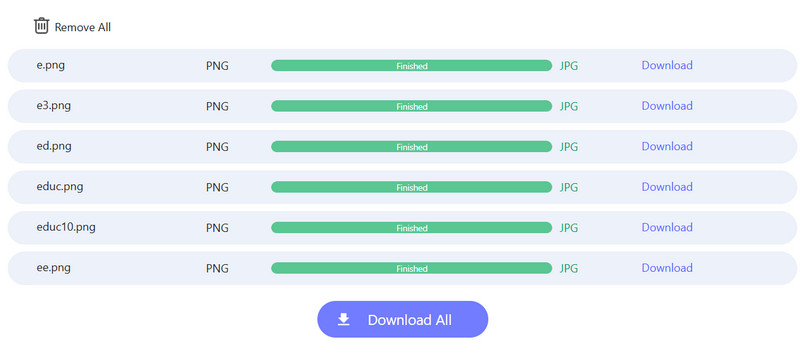
現在你再也不用費力打開EXR檔了,因為你已經掌握了解決方案。你現在知道了 如何將 EXR 檔案轉換為 JPG 並使用任何標準圖像檢視器輕鬆存取您的檔案。您可以選擇功能強大的軟體和免費替代方案,以可靠的方式轉換您的 EXR 檔案。為了輕鬆完成轉換,請將這些工具與免費的線上轉換器配合使用,無需安裝和註冊即可立即獲得結果。





